1. Беру фото

2. Я начинаю с того, что чуть уменьшаю насыщенность. Изображение - корекция -цветовой тон/насыщенность. Ползунок насыщенность чуть влево
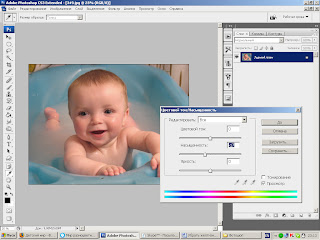
3. Затем Изображение – коррекция – цветовой баланс. Переставляя точки (тени, средние тона и света), убираю чуть желтый и прибавляю чуть голубой и смотрю на результат.

4. Теперь Изображение – Коррекция – Уровни, передвигаю средний (серый) ползунок влево , чтобы сделать фотографию более светлой и мягкой
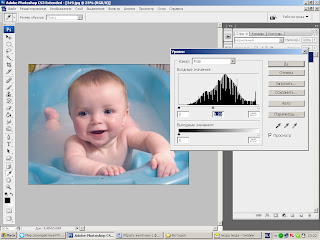
5. Делаю копию слоя Ctrl+J, обесцвечиваю её Ctrl+Shift+U , меняю режим наложения на перекрытие и уменьшаю прозрачность. Сливаю слои Ctrl+Shift+E
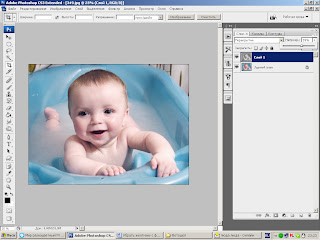
6. Далее применяю плагин Imagenomic Noiseware Prophessional(его лекго можно найти в интернете, или вы можете воспользоваться любым другим плагином для уменьшения шумов на фото), я меняю только верхний ползунок Luminance, если шум небольшой то где то от 0 до +5, если шум большой, то двигаю до конца вправо.
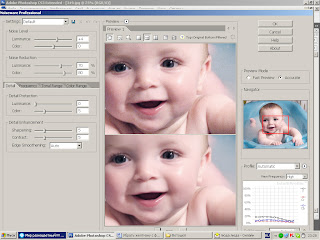
7. Ну и в конце, увеличиваю чуть резкость фотографии. Фильтр – резкость - контурная резкость примерно с такими настройками
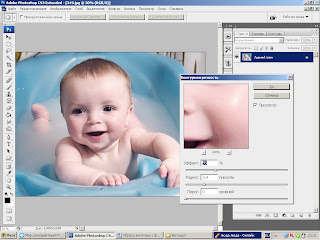
8.Можно остановится, если результат вас устраивает, но у меня, на мой взгляд, получилась слишком яркая фотка, и я хочу её чуть затемнить и сделаю я это так. Изображение-корекция-экспозиция и передвигаю нижний ползунок чуть вправо.
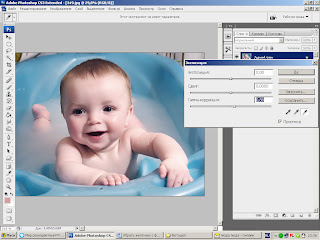
9. Результат
 Все примерно и к каждой фотографии подход индивидуальный. Успехов!
Все примерно и к каждой фотографии подход индивидуальный. Успехов!
















7 комментариев:
Маринчик, спасибо! очень интересно!!!!
Марина, спасибо, информация очень полезная
Здорово получается, Маринка! Думаю, что многим пригодятся твои советы!
Маришка, ты такая умничка!!! За моё долгое отсутствие ты столько всего навояла!!!
Марина,огромное спасибо за урок!!!Загляни и ко мне elisja
Очень интересно!!Спасибо!!!
На мой блог подарочек для твой блог и тебя :)
http://damayantistudio.blogspot.com/
Мариночка,спасибо за урок!Непременно воспользуюсь!
Отправить комментарий